Борейки се да получите вашите смартфони снимки, които изглеждат остри?
Ето няколко начина да се уверите, че мобилната ви фотография е по-скоро свежа, отколкото мека.
Много от тези принципи се отнасят и за снимки, направени с конвенционални фотоапарати, така че не се чувствайте изоставени, ако мобилната фотография не е ваша работа.
Дръжте го стабилно
Размазването на движенията може да направи снимките меки. Първата стъпка за осигуряване на ясни снимки е да имате стабилизираща система за телефона.
На пазара има няколко статива, предназначени специално за смартфони. В противен случай, ако те са прекалено тромави за моменти от точки и снимки, опитайте да използвате двете си ръце, за да хванете здраво фотоапарата, преди да направите снимката. Задържането на дълбок дъх, преди да направите снимка, също може да намали треперенето.

Трептенето на камерата може да възникне и когато докоснете екрана, за да направите снимка. За да намалите възможността за движение, използвайте режима на самоснимачка на телефона.
Някои телефони имат и физически бутони, които могат да се използват за заснемане на снимки, а не за натискане на икона на екрана. Дори слушалките могат да се използват за задействане на затвора на камерата, без да се налага да докосват екрана.

Следващата опция е да използвате слушалка, която включва стабилизация на изображението. Някои телефони, които включват оптична стабилизация на изображението, включват Apple iPhone 6 Plus, Samsung Galaxy Note 4, Nexus 6 и Lumia 930.
В противен случай цифровата / електронна стабилизация на изображението или е достъпна чрез родния фотоапарат или приложения на трети страни. На андроидните апарати, прегледайте менюто с настройки и вижте дали има опция против разклащане като на Galaxy S5 (вдясно).
За iOS, ProCamera има включена функция за предотвратяване на разклащането, докато потребителите на Android могат да пробват Camera FV-5.
Почистете обектива
Почистихте ли обектива напоследък? Може да се наложи малко внимание, ако телефонът ви е влязъл в контакт с лепкави пръсти или се търкаля в джоба по цял ден.

Зацапвания и остатъци, останали върху обектива, могат да действат като вазелин: изображенията изглеждат меки, зацапани и не са фокусирани. Отново изчистете леко обектива с мека кърпа. В идеалния случай използвайте такъв, който е предназначен за почистване на лещи или очила.
Вземете правилния фокус
Понякога липсата на острота се свежда до това, че обектът е извън фокус. Повечето смартфони ви позволяват да натиснете директно на екрана, за да изберете къде искате да зададете точката на фокусиране, като избягвате неизправности с автофокус (AF).
Използването на функция, наречена AF заключване, също може да помогне за запазване на фокуса точно там, където искате да бъде, дори ако рекомпозирате рамката.

На iPhone натиснете и задръжте квадратчето за фокусиране над желаната точка. Квадратът ще мига и в основата на рамката ще се появи опция за заключване на AE / AF, което показва, че експозицията и фокусът са заключени. За да промените или премахнете заключването, просто натиснете отново върху екрана.
Някои устройства с Android ще се нуждаят от специално приложение, за да помогнат за заключване на фокуса. Едно такова приложение е Camera FV-5 или в платени или платени версии. Заключването на фокуса се нарича AF-L в това специално приложение.
Потърсете светлината
Снимането с достатъчно светлина обикновено дава по-добри резултати от ниската осветеност. За разлика от техните придружители, фотоапаратите имат фиксиран апертурен обектив. За да промените експонацията, телефонът трябва да регулира скоростта на затвора и ISO, а не диафрагмата.

За да получите правилната експозиция при по-ниска осветеност, камерата на телефона трябва да държи затвора отворен за по-дълъг период от време, като по този начин увеличава вероятността от размазване, разклащане и шум.
Освен това избягвайте използването на цифрово увеличение, когато това е възможно, тъй като това може да направи снимките много меки и меки.
Изостряне с приложения
Дори и с прецизна техника, някои снимки все още се нуждаят от малко помощ. В такъв случай опитайте да редактирате снимки, като използвате приложение, или ги импортирате в програма като Photoshop, за да ги подредите.

Много приложения от трети страни, като Snapseed (безплатно за iOS и Android), имат възможност да прилагат ефект на заточване върху снимките по време на обработка. Уверете се, че периодично проверявате изображението с пълна разделителна способност, тъй като прекаленото заточване може да изглежда много очевидно.


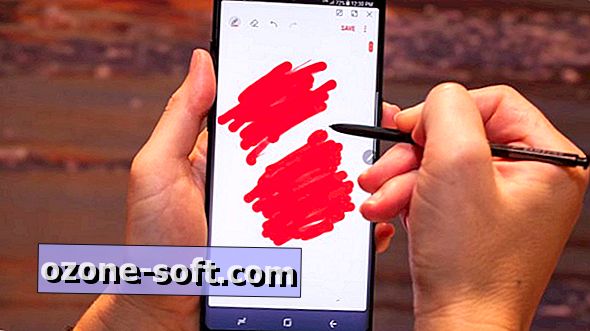


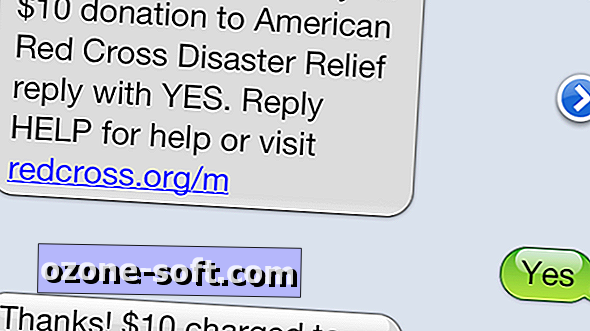






Оставете Коментар